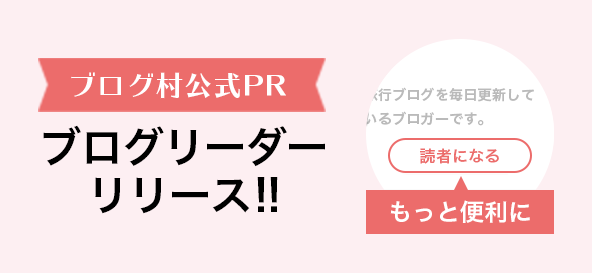Obsidian の「インラインフィールド」という機能を利用して、本文にキーとバリューからなるデータを定義する方法について、メモしておく。 インラインフィールドを利用して本文中にデータを定義する方法 インラインフィールドを利用して本文中にデータを定義する方法 たとえば、コミュニティプラグイン「Tracker」を用いれば、フロントマターに任意で追加したプロパティを、キーとバリューからなるデータとして参照することができる。 これと同じように、キーとバリューからなるデータを本文中で記述したいときに利用するのが、「インラインフィールド」である。 インラインフィールドは、下記のように記述し、キーとバリュ…
会員登録後、有料プランで広告を非表示に
詳しくはこちら









































































![[Firmware Bug]: TSC_DEADLINE disabled due to Errata|Proxmox/Debian](https://img.blogmura.com/sites/1153993/post-images/62709645/crop/80x80)